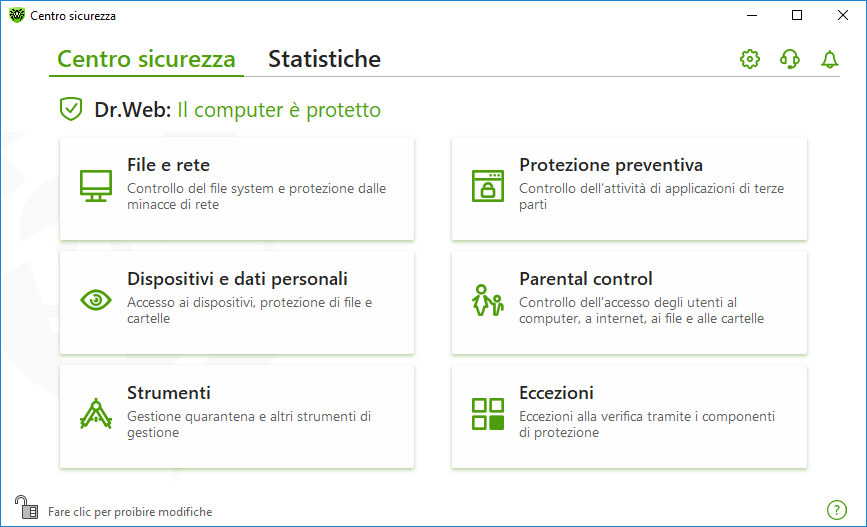La finestra Centro sicurezza fornisce accesso a tutti i componenti, gli strumenti, le statistiche e le impostazioni del programma.
Per andare alla finestra Centro sicurezza
1.Aprire il menu Dr.Web ![]() .
.
2.Selezionare la voce Centro sicurezza.
Per andare alla finestra Centro sicurezza dal menu Start
1.Nel menu Start espandere il gruppo Dr.Web.
2.Premere Centro sicurezza.
Immagine 12. Finestra Centro sicurezza
Gruppi di impostazioni
La finestra principale fornisce accesso ai seguenti gruppi di impostazioni:
•La scheda principale di Centro sicurezza — accesso a tutti i componenti di protezione e gli strumenti:
▫Dispositivi e dati personali;
•Scheda Statistiche — statistiche sui principali eventi di funzionamento del programma;
•Pulsante nella parte superiore della finestra — accesso alle impostazioni del programma;
•Pulsante nella parte superiore della finestra — accesso alla finestra Supporto in cui è possibile assemblare un report per il servizio di supporto tecnico e visualizzare informazioni sulla versione del prodotto e sulla data dell'ultimo aggiornamento dei componenti e dei database dei virus;
•Pulsante nella parte superiore della finestra — accesso alla finestra Avvisi attuali in cui è possibile visualizzare gli avvisi importanti di eventi di funzionamento del programma.
Modalità amministratore
Per la gestione di tutti i gruppi di impostazioni, è necessario cambiare Dr.Web a modalità amministratore facendo clic sul lucchetto ![]() nella parte inferiore della finestra. Quando Dr.Web funziona in modalità amministratore, il lucchetto è "aperto"
nella parte inferiore della finestra. Quando Dr.Web funziona in modalità amministratore, il lucchetto è "aperto" ![]() .
.
In qualsiasi modalità è disponibile il pieno accesso al gruppo di impostazioni Strumenti. Inoltre, senza cambiare Dr.Web a modalità amministratore, è possibile attivare qualsiasi componente di protezione e avviare Scanner. La disattivazione dei componenti di protezione, la gestione dei parametri dei componenti e la modifica delle impostazioni del programma sono possibili solo in modalità amministratore.
Stati di protezione
Nella parte superiore della finestra viene visualizzato lo stato di sicurezza del sistema.
•Il computer è protetto — tutti i componenti sono attivati e funzionanti, l'Auto-protezione è attivata, la licenza è valida. Viene visualizzato in verde.
•Il computer non è protetto — viene visualizzato se uno dei componenti di protezione è disattivato. Viene visualizzato in rosso. Anche la piastrella del componente disattivato è evidenziata in rosso.
•La licenza sta per scadere — inizia a essere visualizzato 7 giorni prima della scadenza della licenza. È visualizzato in giallo. Per rinnovare la licenza, andare a Gestione licenze.